Het uiteenzetten van personen of haar is vaak een van de grootste uitdagingen in de beeldbewerking. Met de juiste techniek en de juiste tools kan dit proces echter aanzienlijk eenvoudiger worden gemaakt. In deze tutorial laat ik je zien hoe je met het snelselectiegereedschap en de functie "Randen verbeteren" indrukwekkende resultaten kunt behalen - zonder veel tijd of moeite te hoeven investeren.
Belangrijkste bevindingen
- Het snelselectiegereedschap is uitstekend voor het uitsnijden van personen en haren.
- De functie "Randen verbeteren" helpt om fijnere details, met name haar, nauwkeurig te bewerken.
- De combinatie van beide gereedschappen kan de effici??ntie en de kwaliteit van je uitsnijdingen aanzienlijk verbeteren.
Stapsgewijze handleiding
Open eerst je afbeelding in Photoshop. Ik zal hier werken met een voorbeeldafbeelding van een persoon.
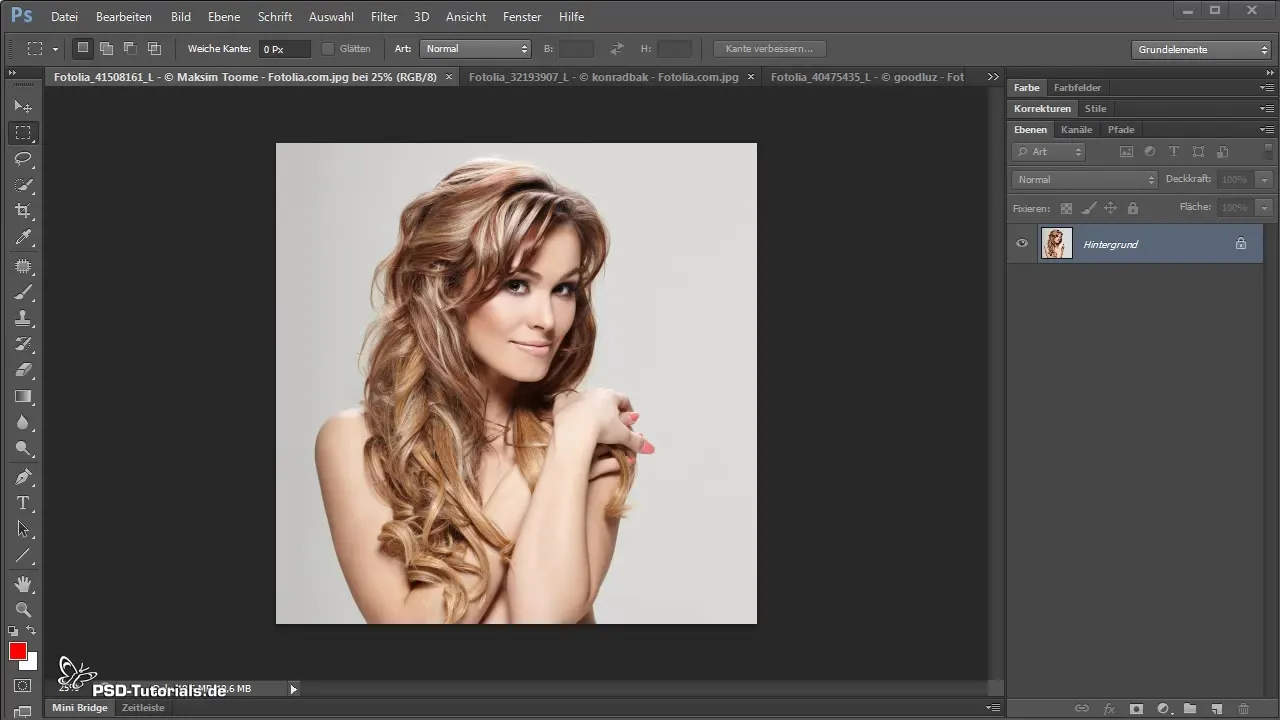
Klik op het snelselectiegereedschap. In de bovenste optiesbalk kun je de grootte van de borstel aanpassen om de selectie te optimaliseren. Zorg ervoor dat je de borstelpunt kiest op basis van de afbeeldingsgrootte.
Begin nu met het selecteren van de persoon in de afbeelding. Trek met het gereedschap over de gebieden die je wilt uitsnijden. Richt je op het selecteren van alleen de persoon en niet de achtergrond.
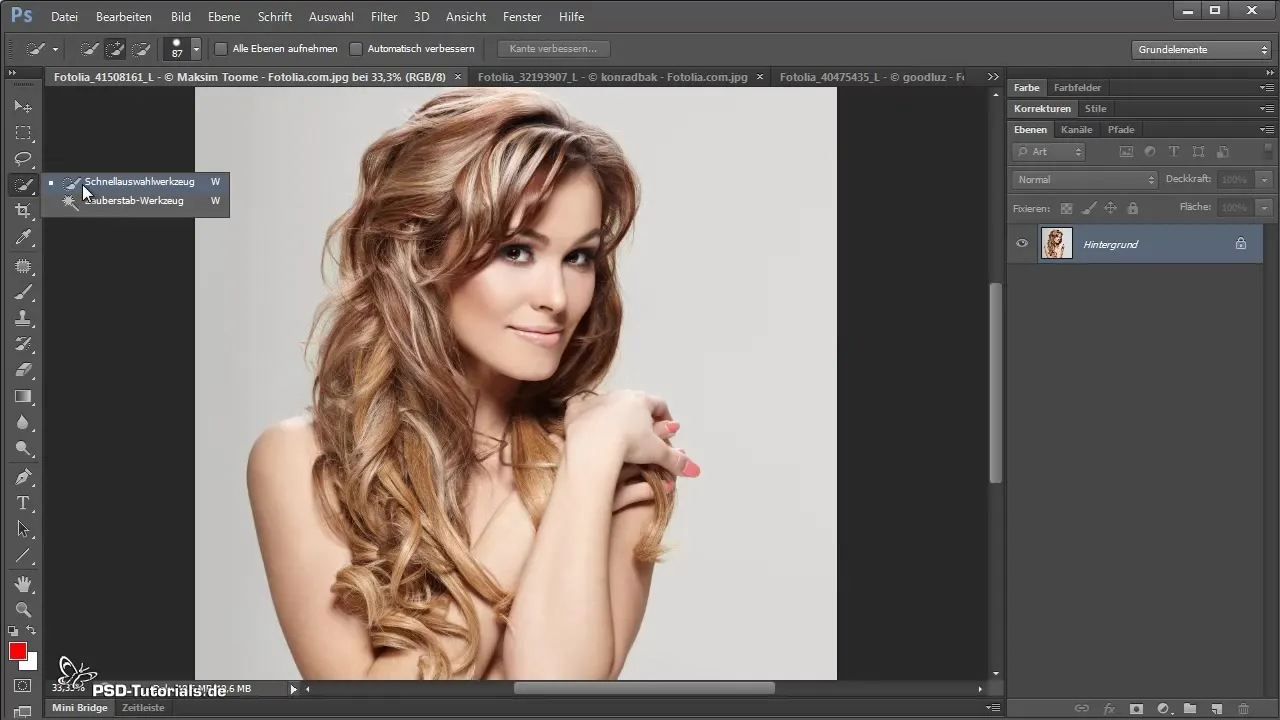
Zodra de grootste selectie is gemaakt, controleer dan of het haar volledig is uitgesneden. Als je nog gebieden over het hoofd hebt gezien, kun je de grootte van de borstel aanpassen en de selectie verfijnen.
Nu komt de belangrijke stap: klik in de optiesbalk op "Randen verbeteren". Hierdoor opent een nieuw venster dat je een verbeterde weergave van je selectie toont.
Met de spatiebalk ingedrukt kun je de afbeelding in het Randen verbeteren-venster verplaatsen. Begin met het Radius-verbeteringsgereedschap over de randen van het haar te vegen om het nauwkeurig uit te snijden. Zorg ervoor dat je ook de fijne haartjes vastlegt om een gedetailleerd resultaat te bereiken.
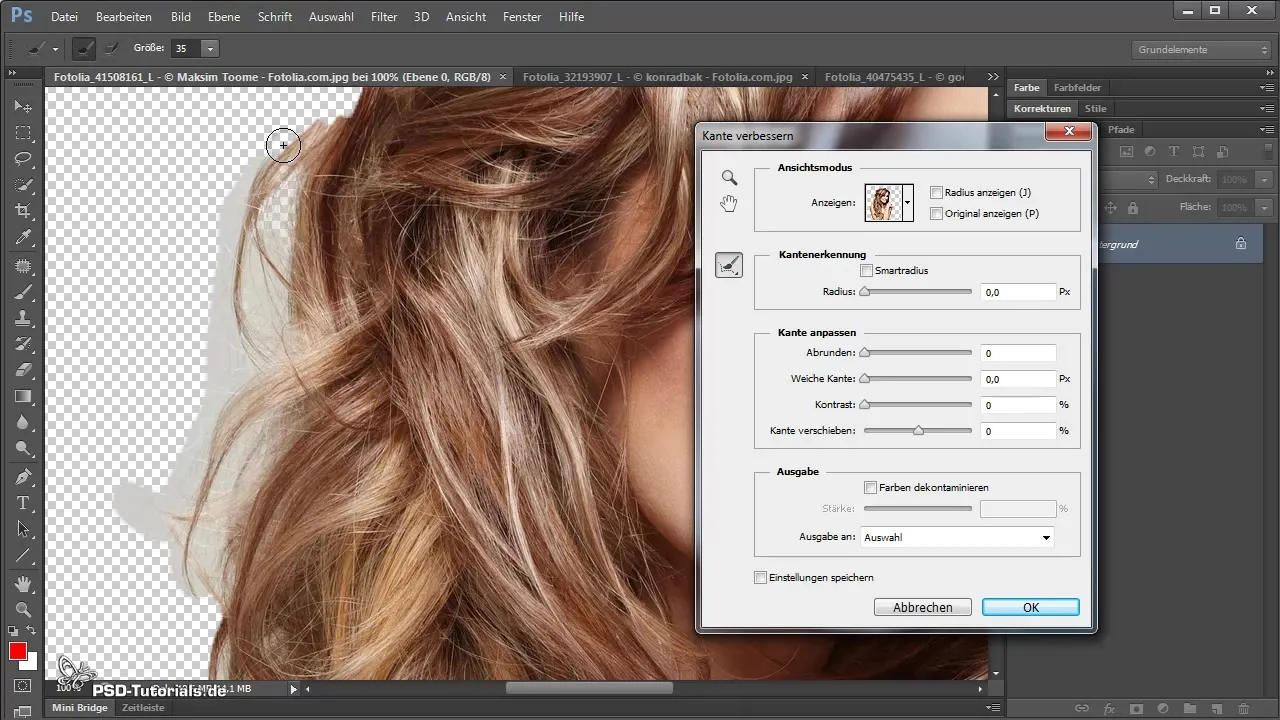
Je kunt de weergave in het "Randen verbeteren"-venster ook op een witte achtergrond wijzigen, zodat je beter kunt zien waar nog correcties nodig zijn.
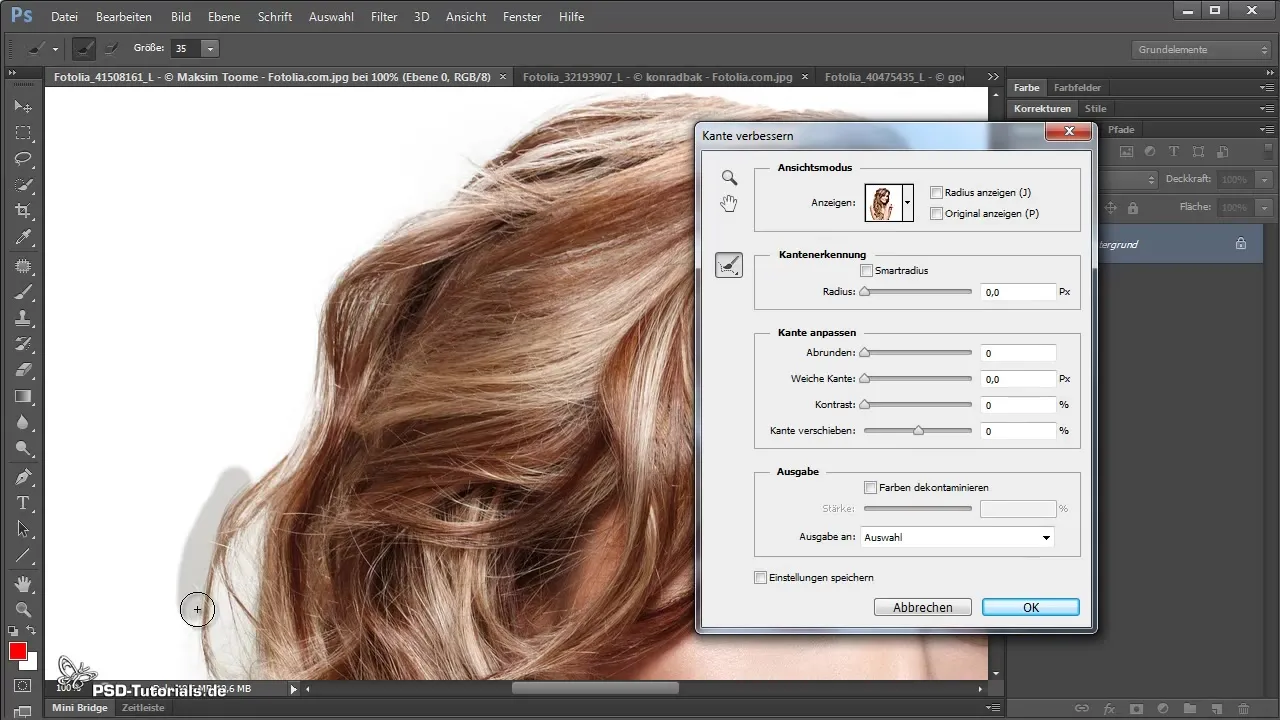
Wanneer je tevreden bent met de selectie, kies dan de optie "Lagenmasker". Dit geeft je de mogelijkheid om de uitsnijding later aan te passen zonder de originele afbeelding te veranderen.
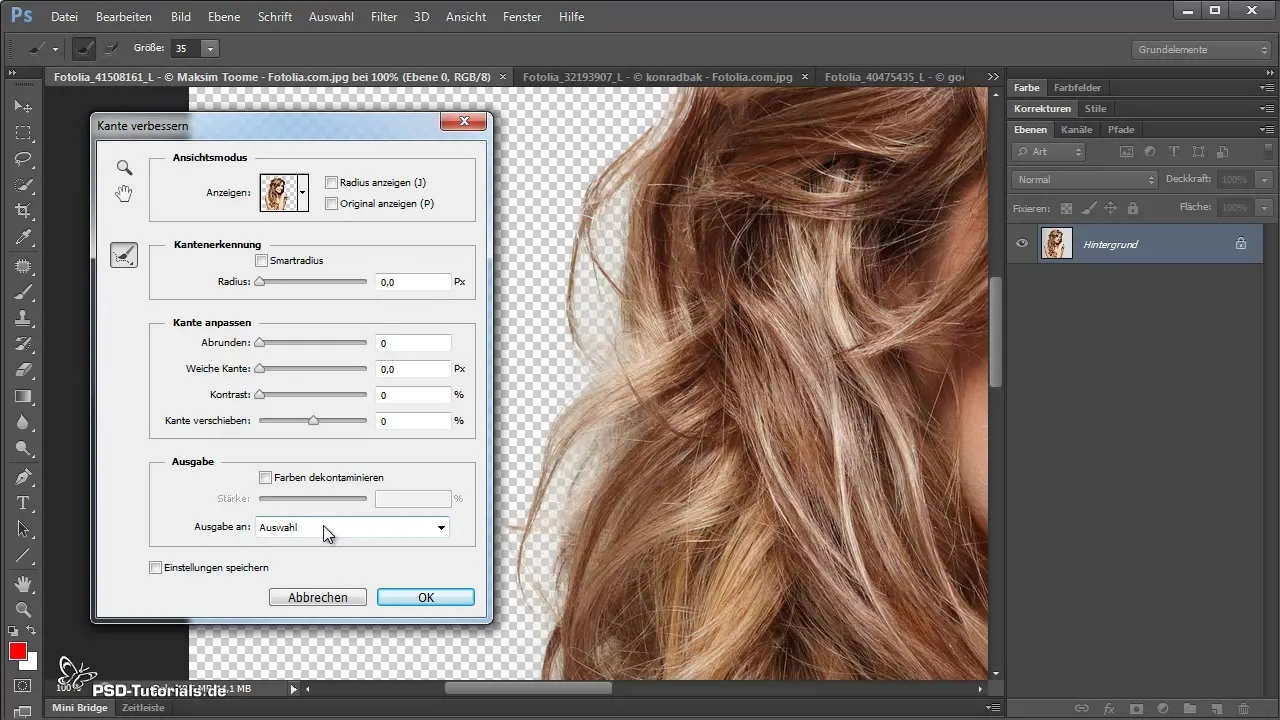
Voeg nu een nieuwe achtergrond toe. Je kunt verschillende achtergronden uitproberen om de beste werking te bereiken, afhankelijk van je voorkeur.
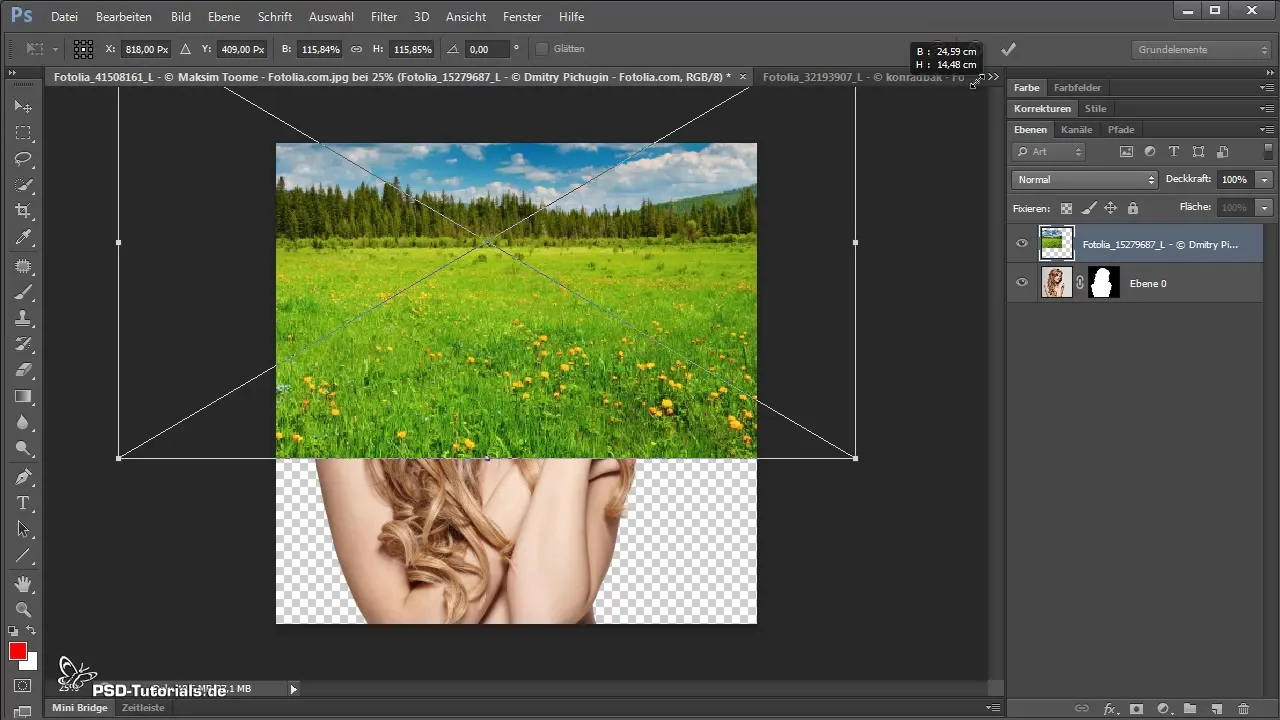
Als na het toevoegen van de achtergrond resten van de oude achtergrond zichtbaar zijn, ga dan gewoon weer naar de "Randen verbeteren"-instellingen. Het is vaak handig om eerst de achtergrond toe te voegen, zodat je de randen van de uitgesneden persoon kunt zien en mogelijk opnieuw kunt bewerken.
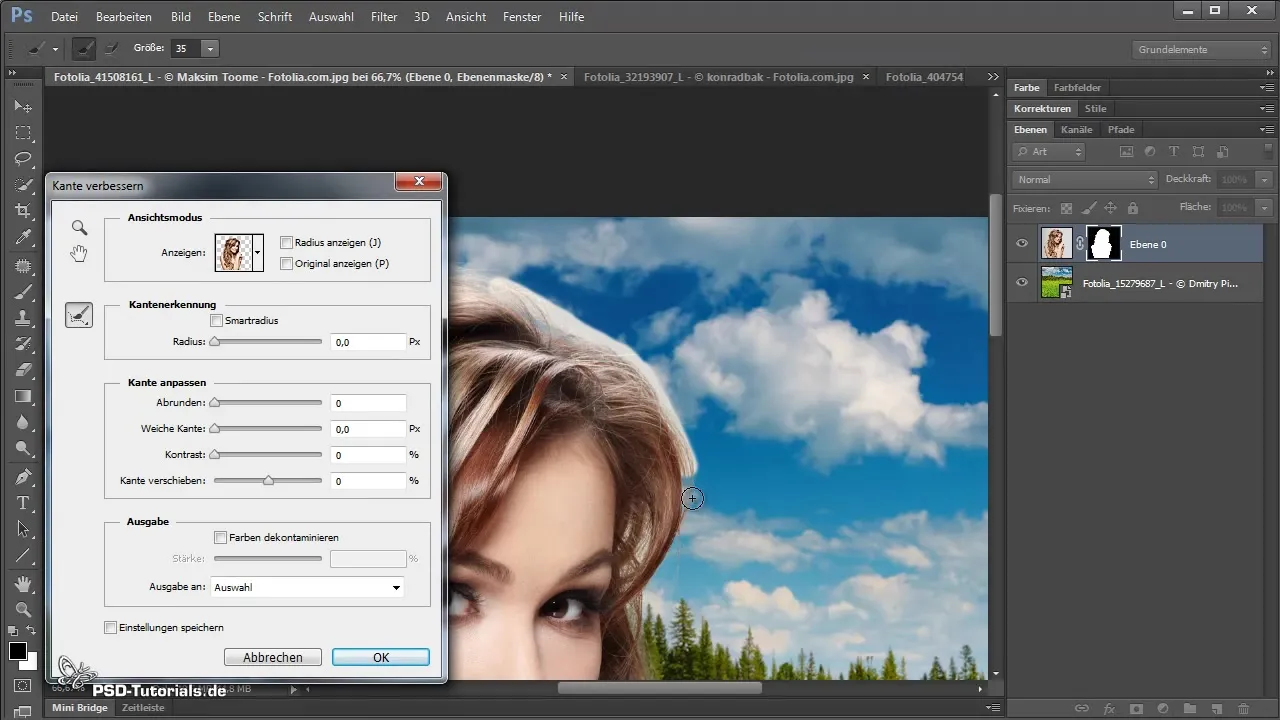
Als je nog steeds niet tevreden bent met het resultaat, kun je de borstel in de lagenmasker gebruiken om de uitsnijding verder te verfijnen. Hierbij helpt een lage dekking om gebieden naar behoefte in of uit te blenden.
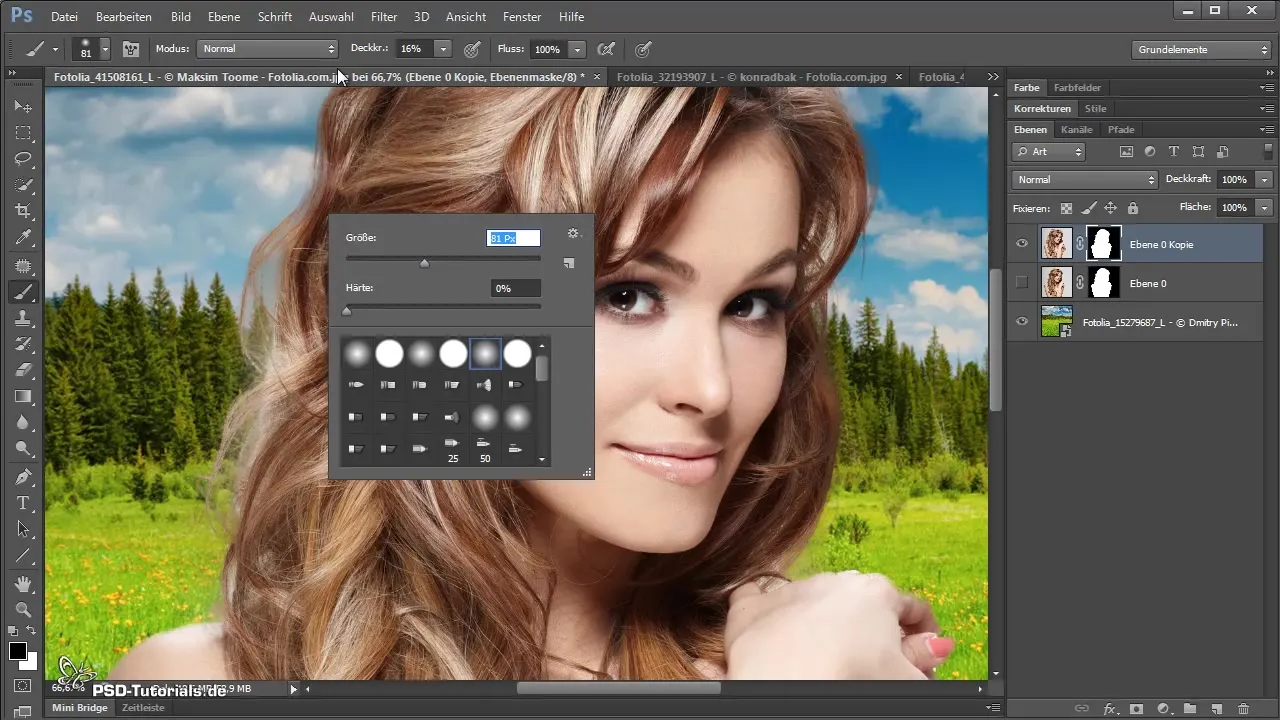
Voor een nog nauwkeurigere nabewerking kun je verschillende borstelsoorten gebruiken. Een gestructureerde borstel kan helpen om het haar er nog realistischer uit te laten zien.
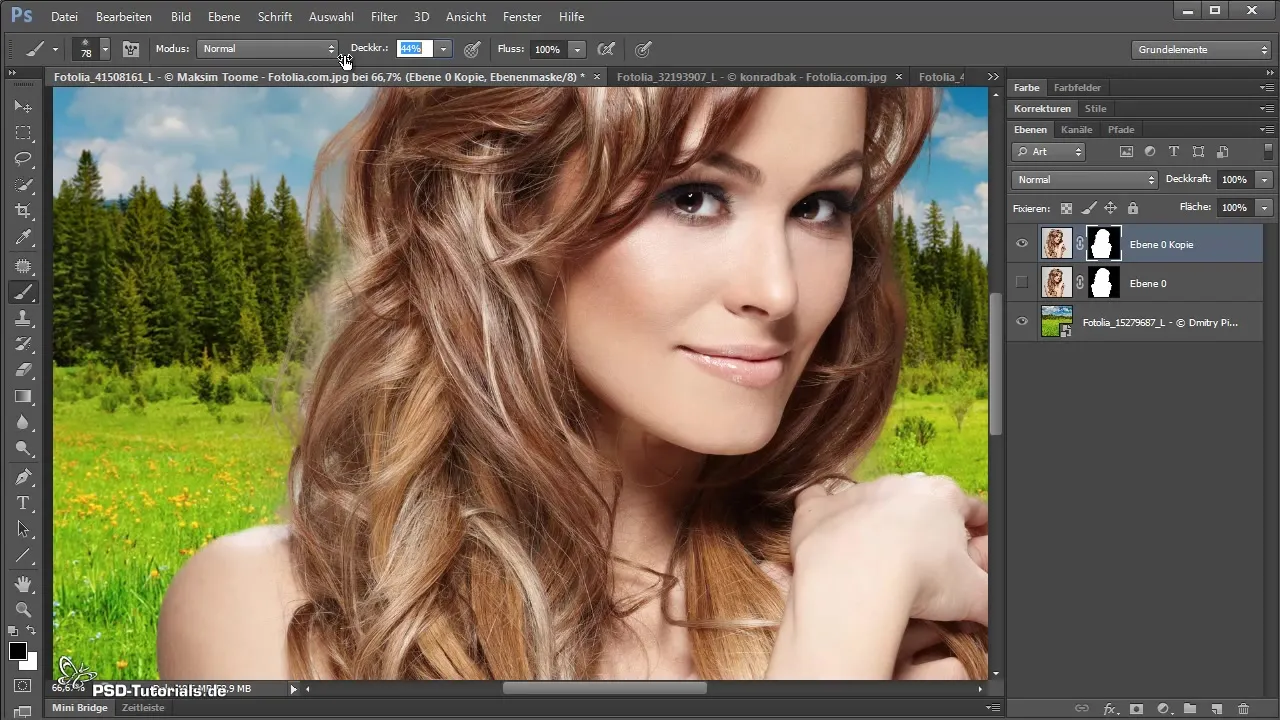
Vergeet niet dat het fijnstellen veel tijd kan kosten, maar het resultaat zal de moeite waard zijn - vooral als het gaat om het uitsnijden van haar.
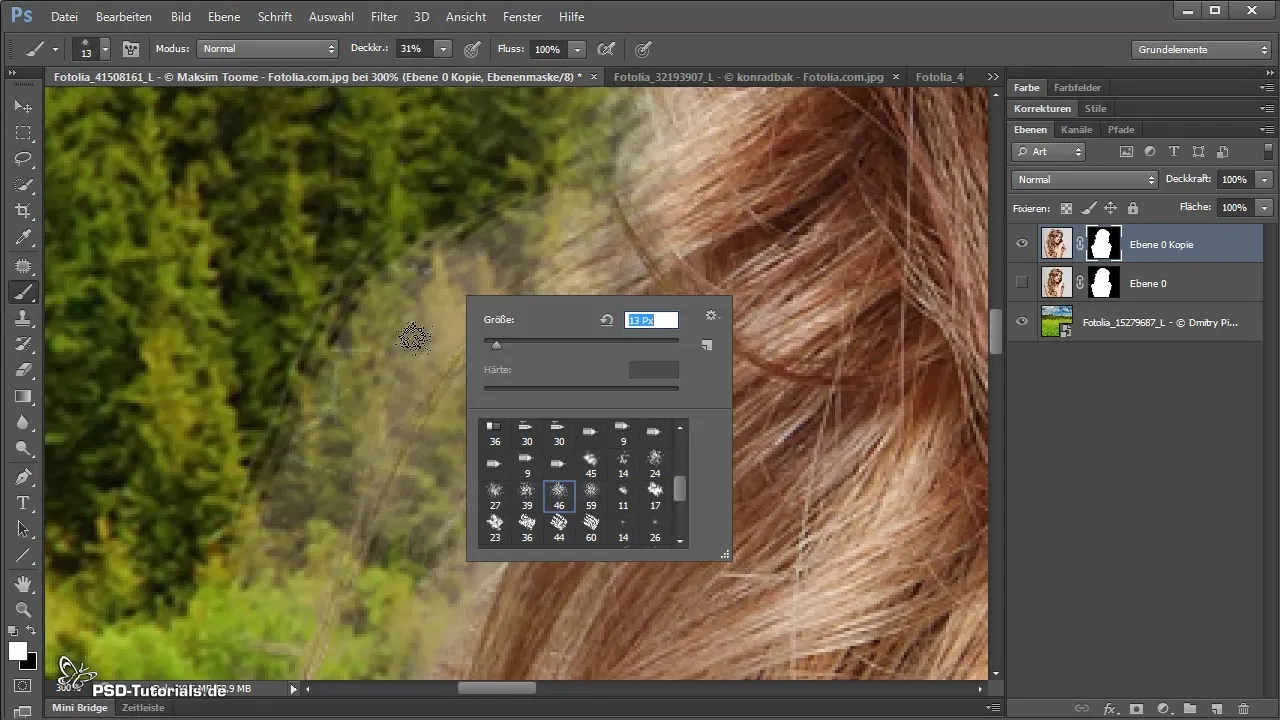
Wanneer je alles hebt bewerkt, vergelijk dan het resultaat met de originele afbeelding. Je zult versteld staan van hoe veel eenvoudiger het is geworden met de combinatie van het snelselectiegereedschap en randen verbeteren.
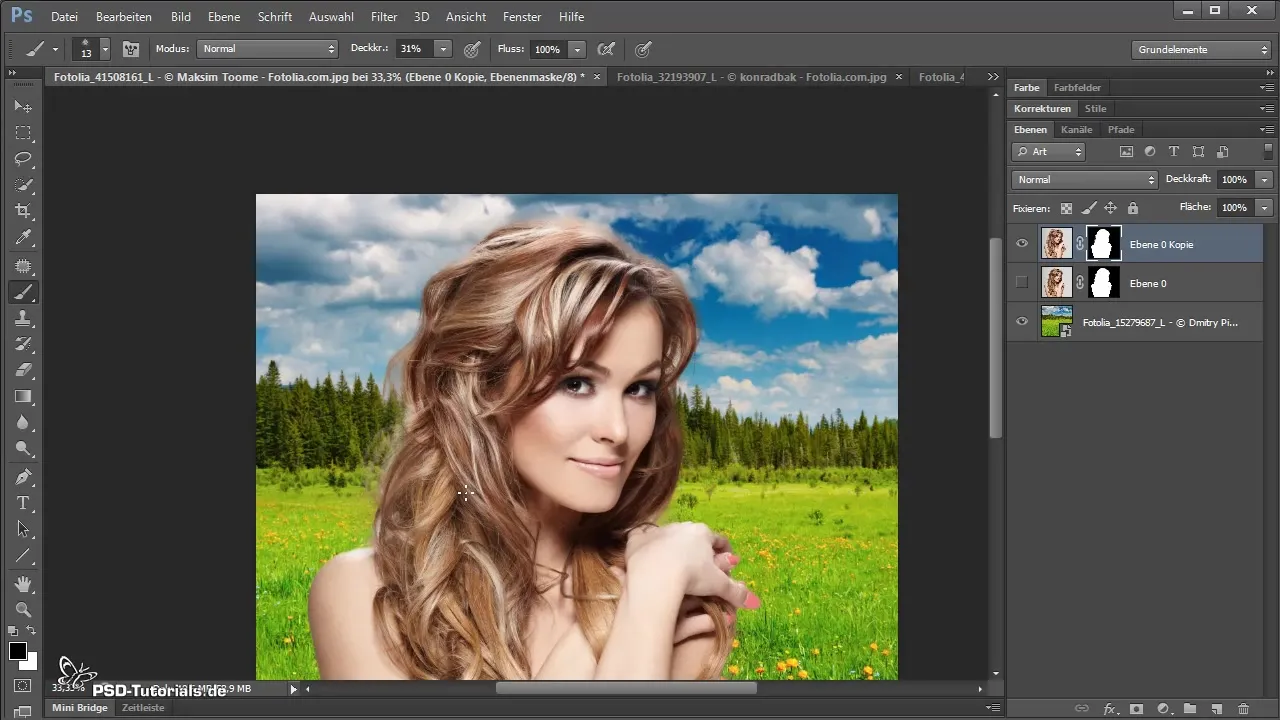
Samenvatting - Personen of haar supereenvoudig uitsnijden met het snelselectiegereedschap & Randen verbeteren
Het uitsnijden van personen, vooral van haren, kan een lastige taak zijn. Met de juiste toepassing van het snelselectiegereedschap en de functie "Randen verbeteren" kun je echter resultaten van hoge kwaliteit behalen. Experimenteer met verschillende gereedschappen en methoden totdat je de beste aanpak voor jezelf vindt.
Veelgestelde vragen
Hoe activeer ik het snelselectiegereedschap?Klik gewoon op het snelselectiegereedschap in de werkbalk of druk op de toets 'W'.
Wat kan ik doen als Randen verbeteren is grijs?Zorg ervoor dat je een selectie hebt gemaakt. Klik met de ingedrukte Ctrl-toets op de miniatuur van de laag.
Hoe kan ik de selectie verfijnen?Gebruik het Radius verbeter gereedschap en veeg over de plaatsen waar meer details nodig zijn.
Kan ik mijn selectie later nog wijzigen?Ja, door de lagenmasker te bewerken, kun je op elk moment aanpassingen maken.
Wat kan ik doen als ik niet tevreden ben met het resultaat?Ga gewoon terug naar Randen verbeteren en werk de randen bij.


